Hinzufügen der Marke Ihrer Organisation zu Ihren verschlüsselten Nachrichten mit Microsoft Purview-Nachrichtenverschlüsselung
Wenden Sie Ihr Unternehmensbranding an, um das Aussehen der E-Mail-Nachrichten Ihrer Organisation und des Verschlüsselungsportals anzupassen. Sie müssen globale Administratorberechtigungen auf Ihr Geschäfts-, Schul- oder Unikonto anwenden, bevor Sie beginnen können. Sie können das Branding auf eine von zwei Arten anpassen, indem Sie Exchange Online PowerShell oder Microsoft Purview DLP-Richtlinien (Data Loss Prevention, Verhinderung von Datenverlust) verwenden.
Weitere Informationen zur Verwendung von Microsoft Purview DLP-Richtlinien (Data Loss Prevention) zum Hinzufügen eines angepassten Brandings zu verschlüsselten Nachrichten finden Sie in diesen Ressourcen.
- Unterstützte Aktion: Tauschen Sie aus, um Details zu dieser Aktion zu erhalten.
- Entwerfen Sie eine Richtlinie zur Verhinderung von Datenverlust , wenn Sie noch nicht mit DLP beschäftigt sind und mehr darüber erfahren möchten, was für die Vorbereitung der Erstellung einer DLP-Richtlinie erforderlich ist.
- Erstellen und Bereitstellen von Richtlinien zur Verhinderung von Datenverlust , um Beispiele zum Erstellen und Bereitstellen einer DLP-Richtlinie zu finden.
Im weiteren Verlauf dieses Artikels wird die Verwendung von Exchange Online PowerShell beschrieben.
Verwenden Sie die Cmdlets Get-OMEConfiguration und Set-OMEConfiguration in Exchange Online PowerShell, um diese Teile verschlüsselter E-Mail-Nachrichten anzupassen:
- Einführungstext
- Disclaimer text
- URL für die Datenschutzerklärung Ihrer Organisation
- Text im Portal für verschlüsselte Nachrichten
- Logo, das im Portal für E-Mail-Nachrichten und verschlüsselte Nachrichten angezeigt wird, oder ob überhaupt ein Logo verwendet werden soll
- Hintergrundfarbe im Portal für E-Mail-Nachrichten und verschlüsselte Nachrichten
Sie können auch jederzeit zum Standardaussehen und -verhalten zurückkehren.
Wenn Sie mehr Kontrolle wünschen, verwenden Sie microsoft Purview Advanced Message Encryption, um mehrere Vorlagen für verschlüsselte E-Mails zu erstellen, die aus Ihrer Organisation stammen. Verwenden Sie diese Vorlagen, um Teile der Endbenutzererfahrung zu steuern. Geben Sie beispielsweise an, ob Empfänger Google-, Yahoo- und Microsoft-Konten verwenden können, um sich beim Verschlüsselungsportal anzumelden. Verwenden Sie Vorlagen, um mehrere Anwendungsfälle zu erfüllen, z. B.:
- Einzelne Abteilungen, z. B. Finanzen, Vertrieb usw.
- Verschiedene Produkte
- Verschiedene geografische Regionen oder Länder
- Ob Sie zulassen möchten, dass E-Mails widerrufen werden
- Gibt an, ob E-Mails, die an externe Empfänger gesendet werden, nach einer angegebenen Anzahl von Tagen ablaufen sollen.
Nachdem Sie die Vorlagen erstellt haben, wenden Sie sie mithilfe von Exchange-Nachrichtenflussregeln auf verschlüsselte E-Mails an, die von Ihrem Onlinepostfach gesendet werden. Wenn Sie über microsoft Purview Advanced Message Encryption verfügen, können Sie alle E-Mails widerrufen, die Sie als Branding versehen haben.
Tipp
Wenn Sie kein E5-Kunde sind, verwenden Sie die 90-tägige Testversion von Microsoft Purview-Lösungen, um zu erfahren, wie zusätzliche Purview-Funktionen Ihre Organisation bei der Verwaltung von Datensicherheits- und Complianceanforderungen unterstützen können. Starten Sie jetzt im Testhub für Microsoft Purview-Complianceportal. Erfahren Sie mehr über Anmelde- und Testbedingungen.
Arbeiten mit Brandingvorlagen
Sie können mehrere Features innerhalb einer Brandingvorlage ändern und die Standardvorlage ändern, aber nicht entfernen. Wenn Sie über erweiterte Nachrichtenverschlüsselung verfügen, können Sie auch benutzerdefinierte Vorlagen erstellen, ändern und entfernen. Verwenden Sie Exchange Online PowerShell, um jeweils mit einer Brandingvorlage zu arbeiten.
- Set-OMEConfiguration : Ändern Sie die Standardbrandingvorlage oder eine benutzerdefinierte Brandingvorlage, die Sie erstellt haben.
- New-OMEConfiguration : Erstellen Sie eine neue Brandingvorlage, nur erweiterte Nachrichtenverschlüsselung.
- Remove-OMEConfiguration : Entfernen Sie eine benutzerdefinierte Brandingvorlage, nur erweiterte Nachrichtenverschlüsselung. Sie können die Standardbrandingvorlage nicht löschen.
Ändern einer Brandingvorlage
Verwenden Sie Exchange Online PowerShell, um jeweils eine Brandingvorlage zu ändern. Wenn Sie über erweiterte Nachrichtenverschlüsselung verfügen, können Sie auch benutzerdefinierte Vorlagen erstellen, ändern und entfernen.
Stellen Sie mithilfe eines Geschäfts-, Schul- oder Unikontos, das über globale Administratorberechtigungen in Ihrer Organisation verfügt, eine Verbindung mit Exchange Online PowerShell her. Anleitungen finden Sie unter Herstellen einer Verbindung mit Exchange Online PowerShell.
Verwenden Sie das Cmdlet Set-OMEConfiguration, wie unter Set-OMEConfiguration beschrieben, oder verwenden Sie die folgende Grafik und Tabelle als Anleitung.
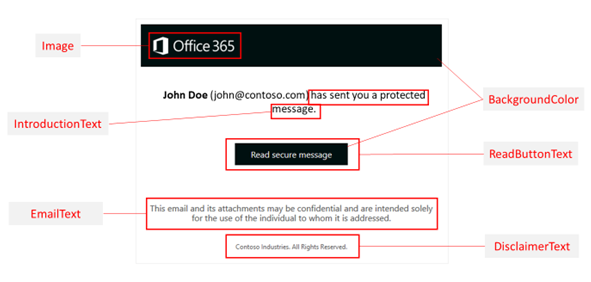
| So passen Sie dieses Verschlüsselungsfeature an | Verwenden Sie diese Befehle |
|---|---|
| Hintergrundfarbe | Set-OMEConfiguration -Identity "<ConfigurationName>" -BackgroundColor "<#RRGGBB hexadecimal color code or name value>" Beispiel: Weitere Informationen zu Hintergrundfarben finden Sie weiter unten in diesem Artikel im Abschnitt Hintergrundfarben . |
| Logo | Set-OMEConfiguration -Identity "<ConfigurationName>" -Image <Byte[]> Beispiel: Unterstützte Dateiformate: .png, .jpg, .bmp oder .tiff Optimale Größe der Logodatei: weniger als 40 KB Optimale Größe des Logobilds: 170 x 70 Pixel. Wenn Ihr Bild diese Dimensionen überschreitet, ändert der Dienst die Größe Ihres Logos zur Anzeige im Portal. Der Dienst ändert die Grafikdatei selbst nicht. Verwenden Sie die optimale Größe, um optimale Ergebnisse zu erzielen. |
| Text neben dem Namen und der E-Mail-Adresse des Absenders | Set-OMEConfiguration -Identity "<ConfigurationName>" -IntroductionText "<String up to 1024 characters>" Beispiel: |
| Text, der auf der Schaltfläche "Nachricht lesen" angezeigt wird | Set-OMEConfiguration -Identity "<ConfigurationName>" -ReadButtonText "<String up to 1024 characters>" Beispiel: |
| Text, der unter der Schaltfläche "Nachricht lesen" angezeigt wird | Set-OMEConfiguration -Identity "<ConfigurationName>" -EmailText "<String up to 1024 characters>" Beispiel: |
| URL für den Link zur Datenschutzerklärung | Set-OMEConfiguration -Identity "<ConfigurationName>" -PrivacyStatementURL "<URL>" Beispiel: |
| Haftungsausschluss in der E-Mail, die die verschlüsselte Nachricht enthält | Set-OMEConfiguration -Identity "<OMEConfigurationName>" -DisclaimerText "<Disclaimer statement. String of up to 1024 characters.>" Beispiel: |
| Der Text wird oben im Anzeigeportal für verschlüsselte E-Mails angezeigt | Set-OMEConfiguration -Identity "<OMEConfigurationName>" -PortalText "<Text for your portal. String of up to 128 characters.>" Beispiel: |
| So aktivieren oder deaktivieren Sie die Authentifizierung mit einem Einmalpasscode für diese benutzerdefinierte Vorlage | Set-OMEConfiguration -Identity "<OMEConfigurationName>" -OTPEnabled <$true|$false>
Beispiele: So deaktivieren Sie Einmalkennungen für diese benutzerdefinierte Vorlage |
| So aktivieren oder deaktivieren Sie die Authentifizierung mit Microsoft-, Google- oder Yahoo-Identitäten für diese benutzerdefinierte Vorlage | Set-OMEConfiguration -Identity "<OMEConfigurationName>" -SocialIdSignIn <$true|$false>
Beispiele: So deaktivieren Sie Social Media-IDs für diese benutzerdefinierte Vorlage |
Erstellen einer Vorlage für das Branding einer verschlüsselten Nachricht (Erweiterte Nachrichtenverschlüsselung)
Wenn Sie über microsoft Purview Advanced Message Encryption verfügen, können Sie mithilfe des Cmdlets New-OMEConfiguration benutzerdefinierte Brandingvorlagen für Ihre Organisation erstellen. Nachdem Sie die Vorlage erstellt haben, ändern Sie die Vorlage mithilfe des Cmdlets Set-OMEConfiguration, wie unter Ändern einer Brandingvorlage beschrieben. Sie können mehrere Vorlagen erstellen.
So erstellen Sie eine neue benutzerdefinierte Brandingvorlage:
Stellen Sie mithilfe eines Geschäfts-, Schul- oder Unikontos, das über globale Administratorberechtigungen in Ihrer Organisation verfügt, eine Verbindung mit Exchange Online PowerShell her. Anleitungen finden Sie unter Herstellen einer Verbindung mit Exchange Online PowerShell.
Verwenden Sie das Cmdlet New-OMEConfiguration , um eine neue Vorlage zu erstellen.
New-OMEConfiguration -Identity "<OMEConfigurationName>"Beispiel:
New-OMEConfiguration -Identity "Custom branding template"
Zurückgeben der Standardbrandingvorlage auf die ursprünglichen Werte
Führen Sie die folgenden Schritte aus, um alle Änderungen aus der Standardvorlage zu entfernen, einschließlich Markenanpassungen usw.:
Stellen Sie mithilfe eines Geschäfts-, Schul- oder Unikontos, das über globale Administratorberechtigungen in Ihrer Organisation verfügt, eine Verbindung mit Exchange Online PowerShell her. Anleitungen finden Sie unter Herstellen einer Verbindung mit Exchange Online PowerShell.
Verwenden Sie das Cmdlet Set-OMEConfiguration , wie unter Set-OMEConfiguration beschrieben. Um die Markenanpassungen Ihrer Organisation aus den Werten DisclaimerText, EmailText und PortalText zu entfernen, legen Sie den Wert auf eine leere Zeichenfolge fest.
""Legen Sie für alle Bildwerte, z. B. Logo, den Wert auf fest"$null".In der folgenden Tabelle werden die Standardeinstellungen für die Verschlüsselungsanpassung beschrieben.
Dieses Feature der Verschlüsselungserfahrung zu Standardtext und -bild zurücksetzen Verwenden Sie diese Befehle Standardtext, der mit verschlüsselten E-Mail-Nachrichten enthalten ist. Der Standardtext wird über den Anweisungen zum Betrachten von verschlüsselten Nachrichten angezeigt Set-OMEConfiguration -Identity "<OMEConfigurationName>" -EmailText "<empty string>"Beispiel:
Set-OMEConfiguration -Identity "Message encryption configuration" -EmailText ""Haftungsausschluss in der E-Mail, die die verschlüsselte Nachricht enthält Set-OMEConfiguration -Identity "<OMEConfigurationName>" DisclaimerText "<empty string>"Beispiel:
Set-OMEConfiguration -Identity "Message encryption configuration" -DisclaimerText ""Der Text wird oben im Anzeigeportal für verschlüsselte E-Mails angezeigt Set-OMEConfiguration -Identity "<OMEConfigurationName>" -PortalText "<empty string>"Beispiel für die Wiederherstellung auf den Standardwert:
Set-OMEConfiguration -Identity "Message encryption configuration" -PortalText ""Logo Set-OMEConfiguration -Identity "<OMEConfigurationName>" -Image <"$null">Beispiel für die Wiederherstellung auf den Standardwert:
Set-OMEConfiguration -Identity "Message encryption configuration" -Image $nullHintergrundfarbe Set-OMEConfiguration -Identity "<ConfigurationName>" -BackgroundColor "$null">Beispiel für die Wiederherstellung auf den Standardwert:
Set-OMEConfiguration -Identity "Message encryption configuration" -BackgroundColor $null
Entfernen einer benutzerdefinierten Brandingvorlage (Erweiterte Nachrichtenverschlüsselung)
Sie können nur brandingvorlagen entfernen oder löschen, die Sie erstellt haben. Sie können die Standardbrandingvorlage nicht entfernen.
So entfernen Sie eine benutzerdefinierte Brandingvorlage:
Stellen Sie mithilfe eines Geschäfts-, Schul- oder Unikontos, das über globale Administratorberechtigungen in Ihrer Organisation verfügt, eine Verbindung mit Exchange Online PowerShell her.
Verwenden Sie das Cmdlet Remove-OMEConfiguration wie folgt:
Remove-OMEConfiguration -Identity "<OMEConfigurationName>"Beispiel:
Remove-OMEConfiguration -Identity "Branding template 1"Weitere Informationen finden Sie unter Remove-OMEConfiguration.
Erstellen einer Exchange-E-Mail-Flussregel, die Ihr benutzerdefiniertes Branding auf verschlüsselte E-Mails anwendet, die von Ihrer Onlineorganisation an externe Empfänger gesendet werden
Wichtig
Anwendungen von Drittanbietern, die E-Mails scannen und ändern, können verhindern, dass Branding ordnungsgemäß angewendet wird.
Nachdem Sie entweder die Standardvorlage geändert oder neue Brandingvorlagen erstellt haben, können Sie Exchange-Nachrichtenflussregeln erstellen, um Ihr benutzerdefiniertes Branding basierend auf bestimmten Bedingungen anzuwenden. Am wichtigsten ist, dass die E-Mail verschlüsselt sein muss. Eine solche Regel wendet in den folgenden Szenarien benutzerdefiniertes Branding auf E-Mails an, die von Ihrem Onlinepostfach gesendet werden:
- Wenn die E-Mail manuell vom Endbenutzer mit Outlook oder Outlook im Web verschlüsselt wurde, früher Outlook Web App
- Wenn die E-Mail automatisch durch eine Exchange-Nachrichtenflussregel oder eine Microsoft Purview-Richtlinie zur Verhinderung von Datenverlust verschlüsselt wurde
Um sicherzustellen, dass Die Microsoft Purview-Nachrichtenverschlüsselung Ihr benutzerdefiniertes Branding anwendet, richten Sie eine Nachrichtenflussregel ein, um Ihre Nachrichten zu verschlüsseln. Die Priorität der Verschlüsselungsregel sollte höher sein als die Brandingregel, damit die Verschlüsselungsregel zuerst verarbeitet wird. Wenn Sie die Verschlüsselungsregel vor der Brandingregel erstellen, hat die Verschlüsselungsregel standardmäßig eine höhere Priorität. Weitere Informationen finden Sie unter Definieren von Nachrichtenflussregeln zum Verschlüsseln von E-Mail-Nachrichten in Office 365. Informationen zum Festlegen der Priorität einer Nachrichtenflussregel finden Sie unter Verwalten von Nachrichtenflussregeln.
Melden Sie sich in einem Webbrowser mit einem Geschäfts-, Schul- oder Unikonto, dem globale Administratorberechtigungen erteilt wurden, bei Office 365 an.
Wählen Sie die Kachel Administrator aus.
Wählen Sie im Microsoft 365 Admin Center Admin Center>Exchange aus.
Wechseln Sie im EAC zu Nachrichtenflussregeln>, und wählen Sie
 >Erstellen Sie eine neue Regel. Weitere Informationen zur Verwendung des Exchange-Verwaltungskonsoles finden Sie unter Exchange Admin Center in Exchange Online.
>Erstellen Sie eine neue Regel. Weitere Informationen zur Verwendung des Exchange-Verwaltungskonsoles finden Sie unter Exchange Admin Center in Exchange Online.Geben Sie unter Name einen Namen für die Regel ein, z. B. Branding für Die Vertriebsabteilung.
Wählen Sie unter Diese Regel anwenden, wenn die Bedingung Der Absender befindet sich innerhalb der Organisation und andere gewünschte Bedingungen aus der Liste der verfügbaren Bedingungen aus. Beispielsweise können Sie eine bestimmte Brandingvorlage auf Folgendes anwenden:
- Alle verschlüsselten E-Mails, die von Mitgliedern der Finanzabteilung gesendet werden
- Verschlüsselte E-Mails, die mit einem bestimmten Schlüsselwort wie "Extern" oder "Partner" gesendet werden
- Verschlüsselte E-Mails, die an eine bestimmte Domäne gesendet werden
Wenn Sie bereits eine E-Mail-Flussregel zum Anwenden der Verschlüsselung definiert haben, überspringen Sie diesen Schritt. Wenn Sie andernfalls die E-Mail-Flussregel für die Anwendung der Verschlüsselung konfigurieren möchten, wählen Sie unter Gehen Sie wie folgt vor die Option Nachrichtensicherheit ändern und dann Office 365-Nachrichtenverschlüsselung und Rechteschutz anwenden aus. Wählen Sie eine RmS-Vorlage (Rights Management Service) aus der Liste aus, und wählen Sie dann Aktion hinzufügen aus.
Die Liste der Vorlagen enthält Standardvorlagen und Optionen sowie alle benutzerdefinierten Vorlagen, die Sie erstellen. Wenn die Liste leer ist, stellen Sie sicher, dass Sie die Microsoft Purview-Nachrichtenverschlüsselung eingerichtet haben. Anweisungen finden Sie unter Einrichten der Microsoft Purview-Nachrichtenverschlüsselung. Informationen zu den Standardvorlagen finden Sie unter Konfigurieren und Verwalten von Vorlagen für Azure Information Protection. Informationen zur Option "Nicht weiterleiten" finden Sie unter der Option "Nicht weiterleiten" für E-Mails. Informationen zur Option Nur verschlüsseln finden Sie unter Option Nur verschlüsseln für E-Mails.
Wählen Sie unter Gehen Sie wie folgt vor, und wählen Sie Nachrichtensicherheit>ändern Benutzerdefiniertes Branding auf OME-Nachrichten anwenden aus. Wählen Sie als Nächstes in der Dropdownliste eine Brandingvorlage aus.
Wählen Sie Aktion hinzufügen aus, wenn Sie eine andere Aktion angeben möchten, oder wählen Sie Speichern und dann OK aus.
Referenz zur Hintergrundfarbe
Die Farbnamen, die Sie für die Hintergrundfarbe verwenden können, sind begrenzt. Anstelle eines Farbnamens können Sie einen hexadierten Codewert (#RRGGBB) verwenden. Sie können einen hexadezimalen Codewert verwenden, der einem Farbnamen entspricht, oder Sie können einen benutzerdefinierten Hexadezimalcodewert verwenden. Stellen Sie sicher, "#f0f8ff"dass Sie den Hexadezimcodewert in Anführungszeichen einschließen (z. B. ).
Die verfügbaren Hintergrundfarbnamen und die zugehörigen hexadzimalen Codewerte werden in der folgenden Tabelle beschrieben.
| Farbname | Farbcode |
|---|---|
aliceblue |
#f0f8ff |
antiquewhite |
#faebd7 |
aqua |
#00ffff |
aquamarine |
#7fffd4 |
azure |
#f0ffff |
beige |
#f5f5dc |
bisque |
#ffe4c4 |
black |
#000000 |
blanchedalmond |
#ffebcd |
blue |
#0000ff |
blueviolet |
#8a2be2 |
brown |
#a52a2a |
burlywood |
#deb887 |
cadetblue |
#5f9ea0 |
chartreuse |
#7fff00 |
chocolate |
#d2691e |
coral |
#ff7f50 |
cornflowerblue |
#6495ed |
cornsilk |
#fff8dc |
crimson |
#dc143c |
cyan |
#00ffff |
darkblue |
#00008b |
darkcyan |
#008b8b |
darkgoldenrod |
#b8860b |
darkgray |
#a9a9a9 |
darkgreen |
#006400 |
darkkhaki |
#bdb76b |
darkmagenta |
#8b008b |
darkolivegreen |
#556b2f |
darkorange |
#ff8c00 |
darkorchid |
#9932cc |
darkred |
#8b0000 |
darksalmon |
#e9967a |
darkseagreen |
#8fbc8f |
darkslateblue |
#483d8b |
darkslategray |
#2f4f4f |
darkturquoise |
#00ced1 |
darkviolet |
#9400d3 |
deeppink |
#ff1493 |
deepskyblue |
#00bfff |
dimgray |
#696969 |
dodgerblue |
#1e90ff |
firebrick |
#b22222 |
floralwhite |
#fffaf0 |
forestgreen |
#228b22 |
fuchsia |
#ff00ff |
gainsboro |
#dcdcdc |
ghostwhite |
#f8f8ff |
gold |
#ffd700 |
goldenrod |
#daa520 |
gray |
#808080 |
green |
#008000 |
greenyellow |
#adff2f |
honeydew |
#f0fff0 |
hotpink |
#ff69b4 |
indianred |
#cd5c5c |
indigo |
#4b0082 |
ivory |
#fffff0 |
khaki |
#f0e68c |
lavender |
#e6e6fa |
lavenderblush |
#fff0f5 |
lawngreen |
#7cfc00 |
lemonchiffon |
#fffacd |
lightblue |
#add8e6 |
lightcoral |
#f08080 |
lightcyan |
#e0ffff |
lightgoldenrodyellow |
#fafad2 |
lightgray |
#d3d3d3 |
lightgrey |
#d3d3d3 |
lightgreen |
#90ee90 |
lightpink |
#ffb6c1 |
lightsalmon |
#ffa07a |
lightseagreen |
#20b2aa |
lightskyblue |
#87cefa |
lightslategray |
#778899 |
lightsteelblue |
#b0c4de |
lightyellow |
#ffffe0 |
lime |
#00ff00 |
limegreen |
#32cd32 |
linen |
#faf0e6 |
magenta |
#ff00ff |
maroon |
#800000 |
mediumaquamarine |
#66cdaa |
mediumblue |
#0000cd |
mediumorchid |
#ba55d3 |
mediumpurple |
#9370db |
mediumseagreen |
#3cb371 |
mediumslateblue |
#7b68ee |
mediumspringgreen |
#00fa9a |
mediumturquoise |
#48d1cc |
mediumvioletred |
#c71585 |
midnightblue |
#191970 |
mintcream |
#f5fffa |
mistyrose |
#ffe4e1 |
moccasin |
#ffe4b5 |
navajowhite |
#ffdead |
navy |
#000080 |
oldlace |
#fdf5e6 |
olive |
#808000 |
olivedrab |
#6b8e23 |
orange |
#ffa500 |
orangered |
#ff4500 |
orchid |
#da70d6 |
palegoldenrod |
#eee8aa |
palegreen |
#98fb98 |
paleturquoise |
#afeeee |
palevioletred |
#db7093 |
papayawhip |
#ffefd5 |
peachpuff |
#ffdab9 |
peru |
#cd853f |
pink |
#ffc0cb |
plum |
#dda0dd |
powderblue |
#b0e0e6 |
purple |
#800080 |
red |
#ff0000 |
rosybrown |
#bc8f8f |
royalblue |
#4169e1 |
saddlebrown |
#8b4513 |
salmon |
#fa8072 |
sandybrown |
#f4a460 |
seagreen |
#00ff00 |
seashell |
#fff5ee |
sienna |
#a0522d |
silver |
#c0c0c0 |
skyblue |
#87ceeb |
slateblue |
#6a5acd |
slategray |
#708090 |
snow |
#fffafa |
springgreen |
#00ff7f |
steelblue |
#4682b4 |
tan |
#d2b48c |
teal |
#008080 |
thistle |
#d8bfd8 |
tomato |
#ff6347 |
turquoise |
#40e0d0 |
violet |
#ee82ee |
wheat |
#f5deb3 |
white |
#ffffff |
whitesmoke |
#f5f5f5 |
yellow |
#ffff00 |
yellowgreen |
#9acd32 |